ต้องการเพิ่มเพลงจาก Spotify ลงในวิดีโอด้วย InShot Video Project เป็นเพลงพื้นหลังหรือไม่ คู่มือนี้จะแสดงวิธีง่ายๆ ในการแปลงเพลง Spotify เป็นไฟล์ MP3 จากนั้นคุณสามารถนำเข้าเพลง Spotify ไปยัง InShot ได้
“ฉันเพิ่งเริ่มสร้างช่อง YouTube เพื่อแชร์กิจวัตรประจำวันและเคล็ดลับในการแต่งหน้า ฉันต้องการตั้งค่าเพลง Spotify เป็นเพลงประกอบวิดีโอด้วย InShot ฉันจะเพิ่มเพลง Spotify ลงใน InShot ได้อย่างไร กรุณาช่วย."
InShot เป็นโปรแกรมตัดต่อวิดีโอและโปรแกรมสร้างวิดีโอแบบครบวงจรสำหรับผู้ใช้ iOS และ Android อนุญาตให้ผู้ใช้ตัดแต่ง ตัด รวมวิดีโอ และเพิ่มเพลงลงในวิดีโอเป็น BGM คุณสามารถสร้างวิดีโอของคุณเองเพื่ออัปโหลดบนแพลตฟอร์มโซเชียลมีเดียเช่น FacebookInstagram Twitter, ติ๊กต๊อก, ยูทูบ, วอทส์แอปป์ ฯลฯ
Spotify Music เป็นหนึ่งในแพลตฟอร์มเพลงสตรีมมิ่งที่ได้รับความนิยมมากที่สุด โดยมีเพลงมากกว่า 70 ล้านเพลง เป็นสถานที่ที่ดีในการค้นหาเพลงพื้นหลังที่ดีที่สุดสำหรับวิดีโอของคุณ คุณเคยพยายามที่จะ เพิ่มเพลง Spotify ลงในวิดีโอเหรอ? คุณต้องการที่จะ เพิ่มเพลง Spotify ลงใน InShot Video Editor? อ่านบทความนี้ เราจะแสดงวิธีง่ายๆ ในการนำเข้าเพลง Spotify ไปยัง InShot เพื่อให้วิดีโอของคุณมีส่วนร่วมมากขึ้น
สารบัญ
ส่วนที่ 1 InShot & Spotify Music: รูปแบบที่เข้ากันได้กับ InShot
คุณสามารถเพิ่มเพลงลงใน Inshot จาก Spootify โดยตรงได้หรือไม่? คำตอบคือเชิงลบ ดังที่เราทุกคนทราบดีว่าเพลง Spotify ได้ป้องกันไฟล์เสียงที่ไม่สามารถใช้งานได้ในแอปใดๆ ผู้ใช้ Spotify สามารถสตรีมเพลง Spotify บน Spotify Web Player หรือแอพ Spotify เท่านั้น แม้ว่าคุณจะดาวน์โหลดเพลงด้วยแผน Spotify Premium แล้ว คุณจะไม่สามารถนำเพลงที่แคชเหล่านี้ออกจากแอพ Spotify ได้ แทร็กเพลง Spotify เข้ากันไม่ได้กับ InShot Video Editor
รูปแบบไฟล์เพลง Spotify: Ogg Vorbis (มาพร้อมกับการป้องกัน DRM)
InShot รองรับรูปแบบเสียง: MP3, WAV, M4A, AAC
InShot รองรับรูปแบบวิดีโอ: MP4, MOV, 3GP
InShot รองรับรูปแบบภาพ: PNG, WEBP, JPEG, BMP, GIF
หากต้องการใช้เพลง Spotify ใน InShot Video Editor หรือเพิ่มเพลง Spotify ในแอป InShot คุณต้องแปลงเพลง Spotify เป็นรูปแบบที่เข้ากันได้กับ InShot เช่น MP3, WAV, M4A, AAC คุณสามารถลองใช้เครื่องมือของบุคคลที่สามอันทรงพลังนี้ได้ - TunesBank Spotify Music Converter
ส่วนที่ 2 เพิ่ม Spotify Music ลงใน InShot Video Editor – ต้องใช้เครื่องมือ
TunesBank โปรแกรมแปลงเพลง Spotify เป็นตัวแปลงเพลงที่เรียบง่ายแต่เป็นมืออาชีพสำหรับผู้ใช้ Spotify สามารถลบการป้องกัน DRM ออกจากเพลง Spotify เพื่อใช้งานได้อย่างอิสระ ในฐานะโปรแกรมแปลงเพลง Spotify ที่ได้รับการปรับปรุง ซอฟต์แวร์ TunesBank ให้คุณแปลงเพลง อัลบั้ม เพลย์ลิสต์ และวิทยุของ Spotify ให้เป็นเพลงทั่วไป MP3 M4A, WAV หรือ FLAC ฟอร์แมตเร็วขึ้น 5 เท่า มันจะรับรองคุณภาพของเพลงที่ส่งออกในขณะที่รักษาแท็ก ID3 และข้อมูลเมตา
เครื่องมืออันชาญฉลาดนี้ยังให้คุณแปลงเพลงและเพลย์ลิสต์ของ Spotify ได้โดยไม่ต้องมีแอพ Spotify ทำงานโดยใช้เครื่องเล่นเว็บ Spotify! หลังจากแปลงเพลง Spotify คุณสามารถได้อย่างง่ายดาย นำเข้าเพลง Spotify ไปยัง InShot, Videoleap, KineMaster, iMovie, Canva, VLLO, GarageBand, Windows Movie Maker, Funimate และเครื่องมือ/ซอฟต์แวร์ตัดต่อวิดีโออื่นๆ
คุณสมบัติของ TunesBank Spotify Music Converter:
- ตัด DRM และโฆษณาจากเพลง Spotify เพื่อใช้งานอย่างอิสระ
- ดาวน์โหลดเพลง Spotify อัลบั้ม เพลย์ลิสต์ไปยังคอมพิวเตอร์ฟรี
- แปลงเพลง Spotify เป็นรูปแบบ MP3, M4A, WAV, FLAC
- รักษาคุณภาพเสียงแบบไม่สูญเสียและแท็ก ID3 ของเพลง Spotify
- ไม่จำเป็นต้องใช้แอพ Spotify ความเร็ว 5X; การแปลงแบทช์
- เพิ่มเพลง Spotify ลงในเครื่องมือ/ซอฟต์แวร์ตัดต่อวิดีโอ
- ใช้เพลง Spotify เป็น BGM ในโครงการวิดีโอของคุณได้อย่างง่ายดาย
- ถ่ายโอนเพลง Spotify เครื่องเล่นเพลง แอพ อุปกรณ์
- เล่นเพลง Spotify บนเครื่องเล่น MP3, iPod Nano, Xbox ฯลฯ
ส่วนที่ 3 คำแนะนำ: แปลง Spotify Music เป็น MP3 เพื่อเพิ่มลงใน InShot Video
ทำตามขั้นตอนโดยละเอียดเหล่านี้เพื่อแปลงเพลง Spotify เป็นรูปแบบ MP3/M4A/WAV ด้วย TunesBank Spotify Music Converter จากนั้นนำเข้าเพลง Spotify ไปยังวิดีโอ InShot
ขั้นตอนที่ 1 ติดตั้งและเปิดใช้ TunesBank Spotify Music Converter
ก่อนอื่น ดาวน์โหลดและติดตั้ง TunesBank Spotify Music Converter บน Mac หรือ PC ของคุณ เปิดโปรแกรม TunesBank คลิก "เปิดเครื่องเล่นเว็บ Spotify" และเข้าสู่ระบบบัญชี Spotify Free/ Premium ของคุณ
ขั้นตอนที่ 2 เพิ่มเพลง Spotify ไปยัง TunesBank
เปิดเพลย์ลิสต์ Spotify แล้ว TunesBank จะอ่านข้อมูลเพลย์ลิสต์ของคุณทันที เพียงลากและ sony หรือเพลย์ลิสต์ทั้งหมดไปที่ไอคอน “+” จากนั้นเลือกเพลงที่คุณต้องการแปลง
ขั้นตอนที่ 3 ปรับแต่งการตั้งค่าเอาต์พุต
คลิกที่แถบเมนู > ค่ากำหนด เพื่อปรับการตั้งค่าผลลัพธ์ ในหน้าต่างป๊อปอัป คุณสามารถเลือกรูปแบบผลลัพธ์ ปรับบิตเรตและอัตราตัวอย่าง ฯลฯ ในการนำเข้าเพลง Spotify ไปยัง InShot คุณสามารถเลือก MP3/M4A/WAV เป็นรูปแบบผลลัพธ์ ที่นี่เราเลือกรูปแบบ MP3 เป็นตัวอย่าง
ขั้นตอนที่ 4 เริ่มการแปลงเพลง Spotify เป็น MP3
เพียงกดปุ่ม "แปลงทั้งหมด" เพื่อเริ่มแปลงเพลง Spotify ที่เลือกเป็นไฟล์เสียง MP3 ที่ไม่มี DRM ความเร็วในการแปลงนั้นเร็วมาก แค่รอไม่กี่นาที
หลังจากแปลงแล้ว ให้แตะแท็บ "เสร็จสิ้น" แล้วคลิก "ดูไฟล์เอาต์พุต" เพื่อค้นหาเพลง Spotify MP3 ที่แปลงแล้ว
ขั้นตอนที่ 5. เพิ่มเพลง Spotify MP3 ลงใน InShot Video Editor
1) ถ่ายโอนไฟล์ Spotify MP3 ไปยังอุปกรณ์ iOS และ Android
เนื่องจาก InShot Video Editor เป็นแอปบนอุปกรณ์เคลื่อนที่สำหรับอุปกรณ์ iOS และ Android ดังนั้น ก่อนอื่น คุณต้องถ่ายโอนเพลง Spotify MP3 ที่แปลงแล้วไปยังอุปกรณ์ iOS หรือ Android ของคุณ สมาร์ทนี้ iOS และ Android โอน เครื่องมือช่วยให้คุณสามารถจัดการ สำรอง และถ่ายโอนเพลง วิดีโอ รูปภาพ SMS ข้อความ และเนื้อหาเพิ่มเติมจากคอมพิวเตอร์ไปยัง iOS และ Android Transfer คุณสามารถลอง!

2) ใช้ Spotify Music เป็น Video BGM บน InShot Video Editor
ตอนนี้คุณสามารถใช้เพลงโปรดของคุณใน Spotify เป็นวิดีโอ BGM บนแอพ InShot
เปิดแอพ InShot บน iPhone หรือโทรศัพท์ Android ของคุณ
คลิก “วิดีโอ” เพื่อสร้างโครงการใหม่ใน InShot แตะ "เพลง"
ลากไทม์ไลน์ที่ด้านล่างไปยังตำแหน่งที่คุณต้องการวางเพลง จากนั้นคลิกที่ "แทร็ก"
เลือก “เพลงที่นำเข้า” > “ไฟล์” เพื่อเพิ่มเพลง Spotify ลงในวิดีโอ InShot
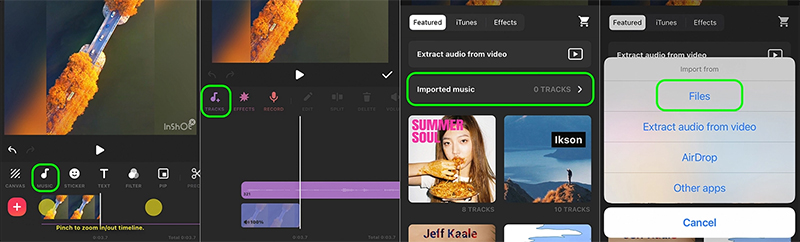
ทิปส์: ผู้ใช้ iPhone สามารถเลือก AirDrop เพื่อซิงค์ไฟล์ Spotify MP3 จาก Mac กับ iPhone
ทางเลือก InShot บางส่วน
คุณสามารถใช้แอปวิดีโอ InShot เพื่อสร้างและผลิตโครงการวิดีโอของคุณ นี่คือทางเลือกของ InShot:
· ไลท์โมชั่น (iOS, Android)
· PowerDirector (iOS, แอนดรอยด์)
· ประกบกัน (iOS, Android)
· ไคน์มาสเตอร์ (iOS, Android)
· FilmoraGo (iOS, แอนดรอยด์)
· ควิก (iOS, Android)
· iMovie (iOS)
· PowerDirector (แอนดรอยด์)
ด้วยการแปลงเพลง Spotify เป็นไฟล์ MP3 ด้วย TunesBank คุณสามารถเพิ่มเพลง Spotify MP3 ลงในแอปตัดต่อวิดีโอเหล่านี้ได้!
สรุป
ด้วยขั้นตอนทั้งหมดข้างต้น คุณสามารถเพิ่มเพลง Spotify ลงในวิดีโอของคุณได้อย่างง่ายดายด้วย InShot Video Editor แอปวิดีโอ InShot เป็นโซลูชันแบบครบวงจรสำหรับการสร้างวิดีโอระดับมืออาชีพ เมื่อเข้าร่วม TunesBank Spotify Music Converter คุณสามารถแปลงเพลง Spotify และรายการเล่นเป็น MP3, M4A, WAV, FLAC ธรรมดาด้วยคุณภาพเสียงที่ไม่สูญเสีย จากนั้นโอนเพลง Spotify ไปยัง InShot หรือซอฟต์แวร์ตัดต่อวิดีโอ เครื่องเล่นเพลง และอุปกรณ์พกพา
บทความที่เกี่ยวข้อง
- วิธีแปลงเพลง Spotify เป็นรูปแบบ MP3
- ดาวน์โหลด Spotify Music โดยไม่ต้องใช้ Premium
- ดาวน์โหลด Spotify Podcast โดยไม่ต้องใช้ Premium
- Spotify Ripper – ริป Spotify เพลงเป็น MP3
- วิธีดาวน์โหลดเพลงจาก Spotify ฟรี
- วิธีลบ DRM ออกจาก Spotify Music
- วิธีดาวน์โหลด Spotify Music เป็น MP3 บน Mac
- วิธีบล็อกโฆษณาบนเพลง Spotify Music
- วิธีบันทึกเพลงโปรดของคุณตลอดไป
- ดาวน์โหลดเพลง Spotify เป็นเครื่องเล่น MP3
- วิธีดาวน์โหลด Spotify เพลงลง iPod
- วิธีเขียนเพลง Spotify ลงซีดี
- วิธีถ่ายโอนเพลย์ลิสต์ Spotify ไปยัง iTunes
















ฉันสนุกกับคุณเพราะงานทั้งหมดของคุณบนเว็บไซต์นี้ แม่ของฉันชอบค้นคว้าข้อมูลมาก และชัดเจนว่าทำไม ผู้คนจำนวนมากรู้ทุกอย่างเกี่ยวกับวิธีที่มีประสิทธิภาพที่คุณนำเสนอเคล็ดลับและกลเม็ดที่เป็นประโยชน์ผ่านบล็อกนี้ และยังดึงดูดการตอบรับจากคนอื่นเกี่ยวกับปัญหานี้ แสดงว่าลูกของเราเองก็เข้าใจอะไรมากมายจริงๆ มีความสุขในช่วงที่เหลือของปีใหม่ คุณเป็นคนหนึ่งที่ทำงานอันรุ่งโรจน์
ขอบคุณมากสำหรับการทำงานของคุณเองบนเว็บไซต์นี้ ลูกสาวของฉันสนใจทำงานวิจัย และเป็นเรื่องง่ายที่จะดูว่าทำไม พวกเราหลายคนได้ยินเกี่ยวกับวิธีที่มีประสิทธิภาพที่คุณถ่ายทอดกลยุทธ์เชิงปฏิบัติผ่านทางเว็บไซต์นี้และเพิ่มการมีส่วนร่วมจากผู้อื่นตรงประเด็น ดังนั้นเจ้าหญิงที่เรียบง่ายของฉันจึงกำลังศึกษาเรื่องมากมายอย่างไม่ต้องสงสัย ใช้ประโยชน์จากส่วนที่เหลือของปีใหม่. คุณทำงานได้อย่างน่าทึ่ง
ฉันอยากจะขอบคุณมากอีกครั้ง ฉันไม่แน่ใจว่าฉันสามารถบรรลุผลสำเร็จได้อย่างไรหากไม่มีวิธีการเหล่านี้ที่คุณแสดงเกี่ยวกับเนื้อหาดังกล่าว ก่อนหน้านี้มันเป็นสถานการณ์ที่กระทบกระเทือนจิตใจสำหรับฉัน แต่การสังเกตโหมดพิเศษใหม่ที่คุณแก้ไขได้ทำให้ฉันร้องไห้ด้วยความดีใจ ฉันมีความสุขมากขึ้นสำหรับคำแนะนำนี้ และด้วยเหตุนี้คุณจึงคาดหวังว่าคุณจะรู้จริงๆ ว่างานที่ยอดเยี่ยมที่คุณได้รับในการสอนชายและหญิงด้วยความช่วยเหลือจากหน้าเว็บของคุณ ฉันรู้ว่าคุณไม่เคยเจอพวกเราเลย
ฉันสนุกกับคุณเพราะการทำงานทั้งหมดของคุณในบล็อกนี้ Kate รู้สึกยินดีที่ได้มีส่วนร่วมในการค้นคว้าข้อมูล และเป็นเรื่องง่ายที่จะรู้ว่าเพราะเหตุใด เกือบทุกคนสังเกตเห็นวิธีการที่น่าสนใจทั้งหมดที่คุณเสนอความคิดที่มีประสิทธิภาพผ่านทางเว็บไซต์นี้ และยังเพิ่มการตอบรับจากผู้อื่นในเนื้อหา อีกทั้งลูกของเราเองก็เริ่มเรียนรู้มากมายอย่างแน่นอน เพลิดเพลินไปกับส่วนที่เหลือของปีใหม่ คุณกำลังทำงานได้ดีมาก
ฉันอยากจะถ่ายทอดความหลงใหลในความมีน้ำใจของคุณในการสนับสนุนบุคคลที่ต้องการคำแนะนำในเรื่องนี้ การอุทิศตนเป็นพิเศษของคุณในการแก้ไขปัญหานั้นมีคุณค่าอย่างยิ่ง และช่วยให้ชายและหญิงอย่างฉันบรรลุเป้าหมายในทุกกรณี หลักเกณฑ์อันมีค่าส่วนบุคคลของคุณมีความหมายต่อฉันมากและยิ่งต่อเพื่อนร่วมงานด้วย ขอบคุณมาก; จากพวกเราแต่ละคน
ฉันต้องส่งคำพูดเล็กๆ น้อยๆ ให้คุณเพื่อขอบคุณอีกครั้งเกี่ยวกับเคล็ดลับดีๆ ที่คุณให้ไว้ในบทความนี้ เป็นการดีที่คุณมอบทุกสิ่งที่ผู้คนจำนวนหนึ่งจะแจกจ่ายในรูปแบบ e-book เพื่อหาเงินให้กับตัวเอง โดยส่วนใหญ่ตอนนี้คุณอาจได้ลองใช้แล้วหากคุณตัดสินใจ กลยุทธ์เหล่านี้ยังช่วยให้เข้าใจว่าคนอื่นๆ มีความปรารถนาเช่นเดียวกับฉันที่จะเข้าใจมากขึ้นเกี่ยวกับอาการนี้ ฉันคิดว่ายังมีช่วงเวลาที่สนุกสนานอีกมากมายรออยู่ข้างหน้าสำหรับผู้ที่อ่านโพสต์ในบล็อกของคุณ
ฉันบังเอิญแสดงความคิดเห็นเพื่อให้คุณเข้าใจว่าหญิงสาวของภรรยาของฉันสนุกกับการอ่านผ่านบล็อกของคุณอย่างไร เธอเก็บรายละเอียดมากเกินไป ไม่ต้องพูดถึงว่าการมีอารมณ์ในการให้ที่มีประสิทธิภาพมากเพื่อให้ผู้อื่นเข้าใจเนื้อหาที่เลือกปัญหาได้อย่างง่ายดายนั้นเป็นอย่างไร คุณทำได้เกินความคาดหมายของเราจริงๆ ขอขอบคุณอย่างยิ่งสำหรับการมอบเคล็ดลับที่ชาญฉลาด ดีต่อสุขภาพ ให้ความรู้ และเจ๋งๆ เกี่ยวกับหัวข้อของคุณแก่ Julie
ฉันอยากจะแสดงความขอบคุณต่อนักเขียนคนนี้เพียงที่ช่วยฉันจากปัญหาเฉพาะนี้ จากการตระเวนในโลกออนไลน์และเห็นความคิดที่ไม่เกิดผล ฉันคิดว่าชีวิตของฉันจบลงแล้ว การมีชีวิตอยู่โดยปราศจากกลยุทธ์ในการแก้ไขปัญหาที่คุณได้แก้ไขอันเป็นผลมาจากบทความสั้น ๆ ถือเป็นกรณีที่ร้ายแรง เช่นเดียวกับที่อาจส่งผลในทางที่ผิดต่ออาชีพของฉันหากฉันไม่ได้ค้นพบหน้าเว็บของคุณ . ความรู้และความมีน้ำใจหลักของคุณในการจัดการกับสิ่งต่างๆ มากมายเป็นสิ่งที่มีค่า ฉันไม่แน่ใจว่าฉันจะทำอย่างไรถ้าไม่ได้เจอเรื่องแบบนี้ ตอนนี้ฉันยังสามารถตั้งตารออนาคตของตัวเองได้ ขอบคุณมากสำหรับคำแนะนำคุณภาพสูงและน่าทึ่งนี้ ฉันจะไม่ลังเลที่จะรับรองเว็บไซต์ของคุณให้กับบุคคลใดก็ตามที่ต้องการดูแลเกี่ยวกับปัญหานี้
ฉันต้องขอบคุณนักเขียนคนนี้ที่ช่วยเหลือฉันจากวิกฤติแบบนี้ เนื่องจากการท่องเว็บและพบกับข้อเสนอที่ไม่มีประสิทธิภาพ ฉันถือว่าชีวิตของฉันหายไปแล้ว การมีอยู่โดยปราศจากคำตอบสำหรับปัญหาที่คุณได้จัดการออกไปอันเป็นผลมาจากรายงานที่ดีของคุณถือเป็นกรณีที่ร้ายแรง และอาจส่งผลเสียต่ออาชีพการงานทั้งหมดของฉันหากฉันไม่พบเว็บบล็อกของคุณ การอบรมและความเมตตาของคุณในการดูแลทุกด้านเป็นประโยชน์ ฉันไม่รู้ว่าฉันจะทำอย่างไรถ้าไม่ได้เจอเรื่องแบบนี้ ตอนนี้ฉันสามารถตั้งตารออนาคตของตัวเองได้แล้ว ขอบคุณมากสำหรับความช่วยเหลือที่มีทักษะและมุ่งเน้นผลลัพธ์ของคุณ ฉันจะไม่ลังเลที่จะเสนอเว็บไซต์ให้กับบุคคลใด ๆ ที่ควรได้รับคำปรึกษาเกี่ยวกับเรื่องนี้
Для того, чтобы ваша бытовая техника Indesit служила вам долго и без сбоев, вам нужен опытный и квалифицированный сервисный цент р, takoi как indesit-ekaterinburg.ru. Мы гарантируем, что после ремонта в нашем сервисном центре ваша техника Indesit будет работать как новая, так как мы выполняем в се виды работ, от диагностики до замены деталей. Обратившись к нам, вы получите не только высокий уровень сервиса, но и приятные бонусы, такие как бесплатная диагностика, в ыезд мастера на дом и скидки на последующие обращения.
Отличная статья, очень актуальная и информативная. Я думаю, что мой случай может быть интересен и познавателен для других читателей. Я столкнулся с неисправностью своего гаджета Lenovo, и я искал способ ее устранить. Благодаря сервисному центру service4lenovo.ru моя проблема с техникой Lenovo была решена. Они надежно и доступно восстановили мою технику, а также дали мне подарок и бонус. Я в восторге от их сервиса и советую их всем, кто имеет проблемы с техникой Lenovo.
Я хочу рассказать о своем хорошем опыте в lenovo-remont.com- Данный сервис-центр действительно заслуживает положительного отзыва благодаря их профессиональный обслуживание и отличный с เกี่ยวกับ Lenovo
На днях обращался в сервисная служба เนฟฟ์ чтобы отремонтировать духовой шкаф เนฟฟ์. Обслуживание на высоте – заявку приняли оперативно, мастер приехал уже на следующий день. Ремонт произвели идеально, дали гарантию на работу. Стоимость услуг разумная. Рекомендую всем владельцам техники เนฟฟ์!
Превосходный ремонтный центр servispylesosydajson.ru предоставил мне незабвенный опыт. Специалисты центра быстро и качественно диагностировали и исправили проблему со моим пылесосом Dyson.
Далее, я был сильно впечатлен уровнем обслуживания, предоставленным сервисным центром. Они проявили особую заботу ко всем моим потребностям и предоставили ценные рекомендации по уходу за моим пылесосом.
Официальный сервис Dyson производит надежный ремонт фенов Dyson. Больше информации по ссылке: remontdyson.ru.
Не рискуйте доверять ремонт своего Lenovo непрофессионалам. โปรดไปที่ проверенный сервисный центр https://servisnyjcentr-lenovo.ru/
сервисный центр леново москва
ремонт разъема зарядки планшета леново цена
замена стекла на планшете Lenovo
поменять жесткий диск на ноутбуке леново
CBD เกินความคาดหมายของฉันในทุก ๆ ด้านขอบคุณ นอนหลับกัมมี่ CBD- ฉันต่อสู้กับอาการนอนไม่หลับมานานหลายปี และหลังจากลองใช้ CBD pro ในครั้งแรก ในที่สุดฉันก็รู้ว่าได้นอนหลับอย่างเต็มอิ่มในตอนเย็น มันเหมือนกับการจัดเตรียมถูกยกออกจากไหล่ของฉัน ผลที่สงบเงียบยังคงลึกซึ้ง ทำให้ฉันท่องไปอย่างอิสระอย่างมีเหตุมีผลโดยไม่รู้สึกอึดอัดในเช้าวันรุ่งขึ้น ฉันยังสังเกตเห็นว่าความวิตกกังวลในเวลากลางวันลดลง ซึ่งเป็นสิ่งที่ไม่คาดคิดแต่ได้รับโบนัส ความมีไหวพริบนั้นมีชีวิตชีวาเพียงไม่กี่นาที แต่ก็ไม่มีอะไรที่ทนไม่ได้ ผ้าห่ม CBD เป็นผู้เปลี่ยนเกมเช่นเดียวกับปัญหาการนอนหลับและความวิตกกังวลของฉัน และฉันรู้สึกซาบซึ้งที่ได้ค้นพบคุณประโยชน์ของมัน
В замена компрессора в холодильнике стинол цена вы найдете широкий спектр услуг по ремонту холодильников Stinol любой сложности.
ремонт холодильников стинол на дому в москве
замена таймера оттайки холодильника สตินอล
รีสตาร์ทสตินอล
Моя стиральная машина Zanussi сломалась, и я решил отвезти ее в ремонт по адресу zanussi-rem.ru- Специалисты оперативно выявили неисправность и отремонтировали машинку в кратчайшие сроки. цена ремонта оказалась весьма приемлемой , и был выполнен качественно. Теперь моя стиральная машина работает как новая . Большое спасибо мастерам сервисного центра Zanussi за отличную работу!
Мне хотелось бы от всего сердца поблагодарить ремонт ноутбуков в балашихе за их профессиональный подход. Мой ноутбук был отремонтирован в кратчайшие сроки, и он снова функционирует безупречно. Сотрудники были вежливыми и внимательными, объяснив все детали ремонта. Я очень доволен результатом, и я непременно порекомендую их услуги всем, кому потребуется ремонт ноутбука
Если вы ищете надежный сервис по восстановлению работоспособности холодильников знаменитого американского бренда в, то вы обратились по нужному адресу. Наш сервисный центр специализируется на ремонте холодильного техники этого ведущего производителя и имеет большой опыт указанной сфере. Мы обеспечиваем отменное качество работ, применение оригинальных комплектующих и конкурентные цены. Свяжитесь с нами немедленно, и мы решим проблему вашему устройству Whirlpool снова заработать словно новый! Узнать больше вы можете на taplink.cc.
Для тех, кто нуждается в надежный сервисный центр по обслуживанию устройств Lenovo, обратитесь к lenovoserviset.ru- ตอบกลับ хникой этого популярного бренда. Вы можете рассчитывать на высокое качество работ по доступным ценам.
Недавно мне пришлось обратиться за ремонтом мой ноутбук Lenovo, и я обратился сервисного центра lenovoruremont.ru- Остался очень доволен. Специалисты оперативно провели диагностику и выполнили ремонт в кратчайшие сроки. Обслуживание очень качественное, цены адекватные, а сотрудники отзывчивые и профессиональные. Смело могу советовать этот сервисный центр всем владельцам техники Lenovo!
На днях я обращался в сервисный центр техники Aeg ремонт варочных панелей aeg с целью отремонтировать стиральную машину. Я остался очень доволен высокий уровень сервиса и компетентность персонала. Мастера быстро определили проблему и справились с ремонтом очень быстро. Стоимость ремонта вполне приемлемые, при этом предоставляется гарантия на ремонт, что вселяет уверенность. Советую обращаться в данный центр всем владельцам техники Aeg.